题目内容
新建表格样式的操作步骤
题目答案
步骤1:打开Word文档,选中表格,切换到“表格工具–设计”选项卡,单击“表格样式”组的“其他”按钮,在展开的样式库单击“新建表格样式”选项,如图1所示。

图1 单击“新建表格样式”选项
步骤2:弹出“根据格式设置创建新样式”对话框,在“名称”文本框中输入“样式2”,设置字体颜色为“红色”,设置边框为“无边框”,设置填充颜色为“蓝色,淡色60%”,设置完成后单击“确定”按钮,如图2所示。
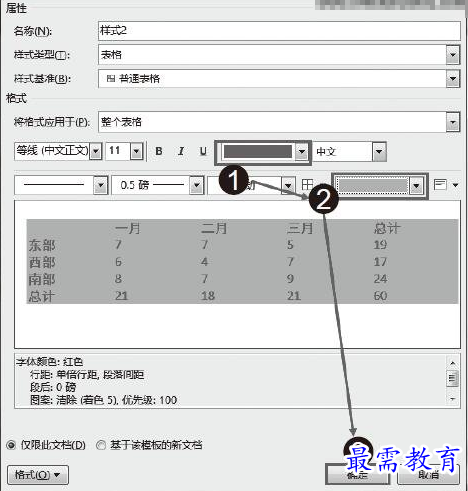
图2 查看设置效果
步骤3:可以看到在样式库中添加了自定义的样式,选中表格后,选择样式库中的“自定义样式1”样式,即可以看见为表格应用了新建的样式,如图3所示。
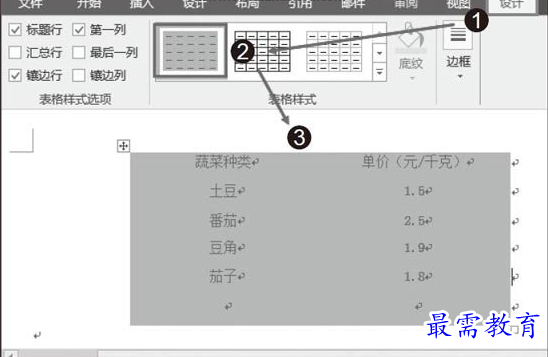
图3 查看设置效果
技巧点拨
应用了新建表格样式后,如果对新建的样式不满意,可以右击样式,在弹出的快捷菜单中单击“修改表样式”命令,即可打开“修改样式”对话框,对样式进行重设。




点击加载更多评论>>